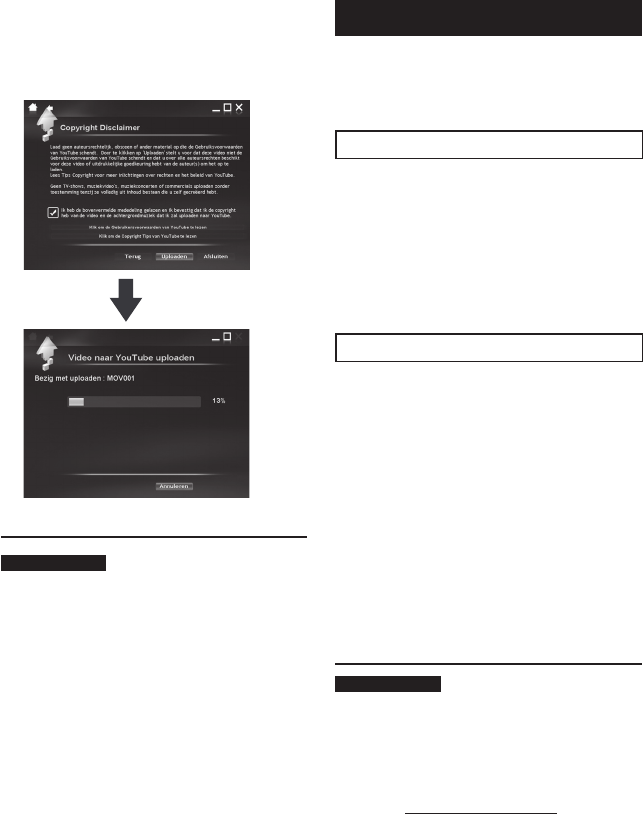28
Meer mogelijkheden met de software
Zie voor meer informatie over de
bedieningshandelingen van de software de
Tutorial voor elk van de softwareprogramma's
of de Gebruikershandleidingen.
PowerCinema NE for Everio
1
Dubbelklik op het pictogram
PowerCinema NE for Everio.
Start PowerCinema NE voor Everio.
2
Klik op [Help].
Digital Photo Navigator 1.5
De gebruikershandleiding staat in
PDF-indeling op de CD-ROM.
1
Plaats de meegeleverde CD-ROM in
de PC.
2
Klik met de rechtermuisknop op het
CD-ROM-pictogram in [Deze computer]
en klik vervolgens op [Openen].
3
Dubbelklik op de map [DOCS].
4
Open het bestand "Start.pdf" en klik
op de knop van de taal van uw keuze.
OPMERKINGEN
•
U kunt de Tutorial alleen inzien als u een
aansluiting hebt op Internet.
•
Adobe
®
Acrobat
®
Reader
TM
of Adobe
®
Reader
®
moet zijn geïnstalleerd, anders
kunt u PDF-bestanden niet lezen. U kunt
Adobe
®
Reader
®
downloaden van de Adobe
website: http://www.adobe.com/
Andere bedieningshandelingen
op de Windows
®
PC
7
Klik op het selectievakje en klik
daarna op [Uploaden].
Uploaden start.
Klik (Annuleren) om de procedure te
annuleren.
8
Klik op [Voltooien].
OPMERKINGEN
•
Het wordt aanbevolen om de
Wisselstroomadapter te gebruiken als
elektriciteitslevering in plaats van de accu.
•
De uitvoering is alleen mogelijk bij video’s die
zijn geconfigureerd voor deze website om
video’s te delen. Dus, voordat u begint met
schieten, stel upload voor-opname mode in
naar “UPLOAD REC ON”. ( blz. 16)
•
U kan tot 10 films onder dezelfde video
categorie en omroep optie uploaden per keer.
•
Het duurt ong. 5 minuten om 1 minuut van
een videoclip up te loaden (voor data-
transmissie snelheden van 1Mbps).
•
Er is geen garantie dat de handeling zal
werken in alle omgevingen of wanneer er
veranderingen zijn aan de YouTube site in
de toekomst.
•
Voor meer informatie over YouTube, bezoek
de YouTube website: http://www.youtube.com/
File Upload op een
Windows
®
PC